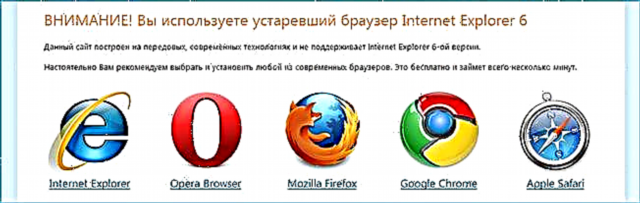នៅពេលធ្វើការជាមួយឯកសារនៅលើទូរស័ព្ទអ្នកជារឿយៗត្រូវលុបវាចោលប៉ុន្តែនីតិវិធីស្តង់ដារមិនធានាការបាត់ធាតុទាំងស្រុងទេ។ ដើម្បីដកលទ្ធភាពនៃការងើបឡើងវិញរបស់វាអ្នកគួរតែពិចារណាវិធីដើម្បីបំផ្លាញឯកសារដែលបានលុបរួចហើយ។
យើងសម្អាតអង្គចងចាំពីឯកសារដែលបានលុប
សម្រាប់ឧបករណ៍ចល័តមានវិធីជាច្រើនដើម្បីកម្ចាត់ធាតុខាងលើប៉ុន្តែក្នុងករណីទាំងអស់អ្នកត្រូវងាកទៅរកជំនួយពីកម្មវិធីភាគីទីបី។ ទោះជាយ៉ាងណាក៏ដោយសកម្មភាពខ្លួនវាមិនអាចត្រឡប់វិញបានទេហើយប្រសិនបើវត្ថុធាតុដើមសំខាន់ៗត្រូវបានដកចេញពីមុននោះវិធីសាស្រ្តសម្រាប់ការស្ដារឡើងវិញរបស់ពួកគេគួរតែត្រូវបានពិចារណាដែលបានពិពណ៌នានៅក្នុងអត្ថបទដូចខាងក្រោម:
មេរៀន: វិធីដើម្បីស្តារឯកសារដែលបានលុប
វិធីទី ១៖ កម្មវិធីទូរស័ព្ទស្មាតហ្វូន
មិនមានជម្រើសមានប្រសិទ្ធភាពច្រើនទេក្នុងការកម្ចាត់ឯកសារដែលត្រូវបានលុបចោលរួចហើយនៅលើឧបករណ៍ចល័ត។ ឧទាហរណ៏នៃពួកគេមួយចំនួនត្រូវបានបង្ហាញដូចខាងក្រោម។
ម៉ាស៊ីនកំទេច Andro
កម្មវិធីសាមញ្ញសមរម្យសម្រាប់ធ្វើការជាមួយឯកសារ។ ចំណុចប្រទាក់ងាយស្រួលប្រើហើយមិនត្រូវការចំណេះដឹងពិសេសដើម្បីអនុវត្តប្រតិបត្តិការចាំបាច់ទេ។ ដើម្បីកម្ចាត់ឯកសារដែលត្រូវបានលុបចោលតម្រូវដូចខាងក្រោម:
ទាញយក Andro Shredder
- ដំឡើងកម្មវិធីហើយដំណើរការ។ បង្អួចទីមួយនឹងមានប៊ូតុងបួនសម្រាប់ជ្រើសរើស។ ចុចលើ "ច្បាស់" ដើម្បីអនុវត្តនីតិវិធីដែលចង់បាន។
- ជ្រើសរើសផ្នែកដែលត្រូវសម្អាតបន្ទាប់ពីនោះអ្នកនឹងត្រូវសម្រេចចិត្តលើក្បួនដោះស្រាយការលុប។ រកឃើញដោយស្វ័យប្រវត្តិ "លុបរហ័ស"ជាមធ្យោបាយងាយស្រួលនិងសុវត្ថិភាពបំផុត។ ប៉ុន្តែសម្រាប់ប្រសិទ្ធភាពកាន់តែខ្លាំងវាមិនឈឺចាប់ទេក្នុងការពិចារណាគ្រប់វិធីសាស្រ្តដែលអាចរកបាន (ការពិពណ៌នាសង្ខេបរបស់ពួកគេត្រូវបានបង្ហាញនៅក្នុងរូបភាពខាងក្រោម) ។
- បន្ទាប់ពីកំណត់ក្បួនដោះស្រាយរួចរំកិលបង្អួចកម្មវិធីហើយចុចលើរូបភាពក្រោមធាតុ ៣ ដើម្បីចាប់ផ្តើមនីតិវិធី។
- កម្មវិធីនឹងអនុវត្តសកម្មភាពបន្ថែមដោយខ្លួនឯង។ វាមិនត្រូវធ្វើអ្វីទេជាមួយទូរស័ព្ទរហូតដល់ការងារត្រូវបានបញ្ចប់។ ដរាបណាសកម្មភាពទាំងអស់ត្រូវបានបញ្ចប់ការជូនដំណឹងដែលត្រូវគ្នានឹងត្រូវបានទទួល។


iShredder
ប្រហែលជាកម្មវិធីមួយដែលមានប្រសិទ្ធភាពបំផុតសម្រាប់កម្ចាត់ឯកសារដែលបានលុបរួចហើយ។ ធ្វើការជាមួយវាមានដូចខាងក្រោមៈ
ទាញយក iShredder
- ដំឡើងនិងបើកកម្មវិធី។ នៅពេលចាប់ផ្តើមដំបូងអ្នកប្រើប្រាស់នឹងត្រូវបានបង្ហាញមុខងារមូលដ្ឋាននិងច្បាប់នៃការងារ។ នៅលើអេក្រង់មេអ្នកត្រូវចុចប៊ូតុង "បន្ទាប់".
- បន្ទាប់មកបញ្ជីមុខងារដែលមាននឹងបើក។ មានតែប៊ូតុងមួយប៉ុណ្ណោះដែលអាចប្រើបាននៅក្នុងកម្មវិធីឥតគិតថ្លៃ។ "កៅអីទំនេរ"ដែលចាំបាច់។
- បន្ទាប់មកអ្នកត្រូវជ្រើសរើសវិធីសាស្ត្រសំអាត។ កម្មវិធីផ្តល់អនុសាសន៍ឱ្យប្រើ "DoD 5220.22-M (E)" ប៉ុន្តែអ្នកអាចជ្រើសរើសយកមួយផ្សេងទៀតប្រសិនបើអ្នកចង់បាន។ បន្ទាប់ពីនោះចុច បន្ត.
- ការងារដែលនៅសល់ទាំងអស់នឹងត្រូវអនុវត្តដោយពាក្យសុំ។ អ្នកប្រើប្រាស់នៅសល់ដើម្បីរង់ចាំការជូនដំណឹងអំពីការបញ្ចប់ប្រតិបត្តិការដោយជោគជ័យ។



វិធីទី ២ ៈកម្មវិធីកុំព្យូទ័រ
មូលនិធិដែលបានរៀបរាប់ខាងលើត្រូវបានបម្រុងទុកជាចម្បងសម្រាប់ការសម្អាតសតិនៅលើកុំព្យូទ័រទោះយ៉ាងណាក៏ដោយវាខ្លះអាចមានប្រសិទ្ធភាពសម្រាប់ទូរស័ព្ទចល័តផងដែរ។ ការពិពណ៌នាលំអិតត្រូវបានផ្តល់ជូននៅក្នុងអត្ថបទដាច់ដោយឡែកមួយ៖
អានបន្ត៖ កម្មវិធីសម្រាប់លុបឯកសារដែលបានលុប

CCleaner គួរតែត្រូវបានពិចារណាដាច់ដោយឡែកពីគ្នា។ កម្មវិធីនេះត្រូវបានគេស្គាល់យ៉ាងទូលំទូលាយសម្រាប់អ្នកប្រើប្រាស់ទាំងអស់ហើយមានកំណែសម្រាប់ឧបករណ៍ចល័ត។ ទោះយ៉ាងណាក៏ដោយក្នុងករណីចុងក្រោយមិនមានវិធីដើម្បីលុបចន្លោះពីឯកសារដែលបានលុបរួចហើយទេហើយដូច្នេះអ្នកនឹងត្រូវងាកទៅរកកំណែកុំព្យូទ័រ។ អនុវត្តការសំអាតចាំបាច់គឺស្រដៀងនឹងការពិពណ៌នាតាមវិធីសាស្ត្រមុន ៗ ហើយត្រូវបានពិពណ៌នាលម្អិតតាមការណែនាំខាងលើ។ ប៉ុន្តែកម្មវិធីនេះនឹងមានប្រសិទ្ធភាពសម្រាប់ឧបករណ៍ចល័តតែនៅពេលធ្វើការជាមួយមេឌៀចល័តប៉ុណ្ណោះឧទាហរណ៍កាតអេសឌីដែលអាចត្រូវបានយកចេញនិងភ្ជាប់ទៅនឹងកុំព្យូទ័រតាមរយៈអាដាប់ធ័រ។
វិធីសាស្រ្តដែលបានពិភាក្សានៅក្នុងអត្ថបទនឹងជួយកម្ចាត់រាល់សម្ភារៈដែលបានលុបចោលពីមុន។ ក្នុងករណីនេះមនុស្សម្នាក់គួរតែចងចាំថានីតិវិធីគឺមិនអាចត្រឡប់វិញបានទេហើយត្រូវប្រាកដថាមិនមានសំភារៈសំខាន់ៗក្នុងចំណោមអ្នកដែលត្រូវបានដកចេញ។